Behöver du förbättra din Wi-Fi-signal på telefonen? I dagens läge är en stabil trådlös internetanslutning hemma mer regel än undantag. De flesta av oss har tillgång till snabbt Wi-Fi.
Mobildata minskar i popularitet och ersätts alltmer av Wi-Fi, som är både mer kostnadseffektivt och snabbare.
Dessutom finns Wi-Fi nu på många fler platser än bara i våra hem. Det är lättillgängligt på exempelvis kaféer, i gallerior, på kontor och till och med på utbildningsinstitutioner.
Om du har märkt att ditt Wi-Fi drar onödigt mycket batteri, eller att du har konstant anslutning men att internet inte verkar fungera särskilt snabbt, kan det vara dags att undersöka saken.
Dålig Wi-Fi-anslutning kan uppstå av många skäl, till exempel tjocka väggar, långa avstånd till routern eller helt enkelt en svag grundsignal.
Lyckligtvis är dessa problem ofta relativt enkla att lösa. Nedan följer några metoder för att stärka din Wi-Fi-signal på Android.
Hur du förbättrar Wi-Fi-signalen på din Android
Här kommer några tips och knep som kan öka din Wi-Fi-mottagning på din Android-enhet. Det är viktigt att läsa igenom dem noggrant för att identifiera orsaken till just ditt problem.
Vi är övertygade om att du med hjälp av dessa råd kan lösa ditt problem effektivt.
Metod 1: Använd en Wi-Fi-förstärkare och analysapp
Ett användarvänligt och tryggt sätt att förbättra din Wi-Fi-signal är genom att använda en app som sköter jobbet åt dig. Det finns många sådana appar i Google Play Butik.
Dessa appar kan inte bara analysera din Wi-Fi-signal i detalj utan också erbjuda metoder för att förstärka den. Följ stegen nedan för att förstärka din Wi-Fi-signal på Android:
Steg 1: Börja med att ladda ner och installera en Wi-Fi Booster & Analyzer-app. Steg 2: Öppna appen när installationen är klar.
Steg 3: Första gången du använder appen kan det ta lite tid att samla in data.
Steg 4: Du kommer sedan att se en graf som visar signalstyrkan över tid.
Steg 5: När du har analyserat signalen kan du använda appens funktioner för att förstärka den. Det finns vanligtvis två alternativ: manuell förstärkning och automatisk förbättring.
- Automatisk förbättring justerar inställningar i din enhet.
- Manuell förstärkning kan ge dig tips om att flytta din enhet till en plats med bättre signal, baserat på analysen.
Läs också: Bästa apparna för Wi-Fi-filöverföring
Metod 2: Uppdatera till den senaste versionen av firmware
Ibland kan problemet ligga i din enhet och dess förmåga att tolka Wi-Fi-signaler.
Genom att uppdatera till den senaste versionen av firmware kan du korrigera problemet. Gör så här:
Steg 1: Öppna Inställningar på din Android-telefon.
Steg 2: Scrolla ner tills du hittar ”Om enheten” eller ”Om telefonen”.
Steg 3: Tryck på ”Om enheten” eller ”Om telefonen”.
Steg 4: Tryck nu på ”Programuppdateringar”.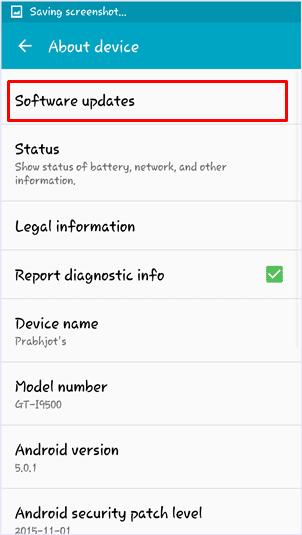
Steg 5: Välj ”Sök efter uppdateringar” eller ”Uppdatera nu”.
Steg 6: Din enhet ansluter till internet och söker efter tillgängliga uppdateringar.
Steg 7: Installera alla tillgängliga uppdateringar.
Detta kan förbättra din telefons förmåga att hantera Wi-Fi-signaler mer effektivt.
Metod 3: Använd extern utrustning
Det kan också vara så att din Wi-Fi-router inte sänder ut signalerna tillräckligt bra. För att åtgärda det bör du kontakta din internetleverantör.
De kan erbjuda dig en ny router eller installera en signalförstärkare. Det kan också vara dags att byta ut routern om den är för gammal.
Om så är fallet kan det vara klokt att investera i en ny router.

Metod 4: Ändra Wi-Fi-frekvens till 5 GHz
Många Android-enheter kan använda både 2,4 GHz- och 5 GHz-bandet.
Om din router fungerar med 5 GHz-bandet bör du även ställa in din telefon på det. Det här alternativet är dock inte tillgängligt på alla smartphones, men det är värt att testa.
Gör så här:
Steg 1: Öppna Inställningar i din Android-telefon.
Steg 2: Gå till Wi-Fi och tryck på alternativknappen.
Steg 3: Välj Avancerat.
Steg 4: Nu ser du alternativet Wi-Fi-frekvensband. Välj det.
Steg 5: Välj Auto i listan.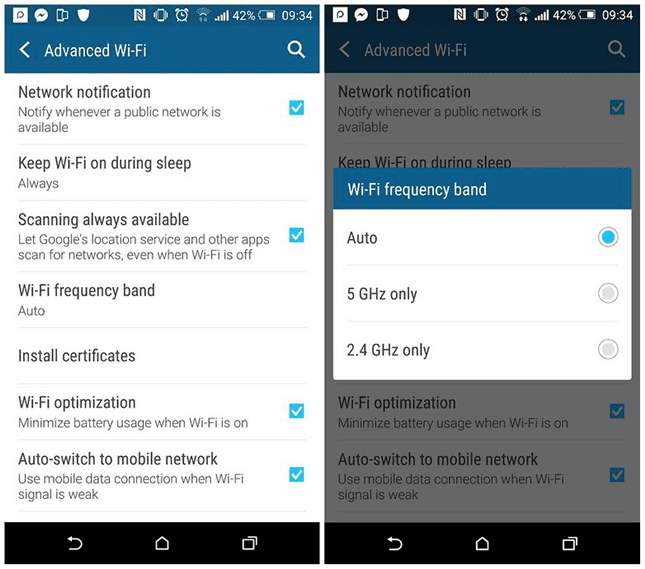
Detta säkerställer att din telefon använder 5 GHz-bandet när det är tillgängligt.

Metod 5: Kontrollera om ditt mobilskal stör signalen
Det är möjligt att telefonen i sig bidrar till svag Wi-Fi-signal, särskilt om du har ett mobilskal i metall.
För att kontrollera om ditt skal påverkar signalstyrkan, följ dessa steg:
Steg 1: Ladda ner och installera Ookla Speedtest-appen genom att trycka på knappen nedan. 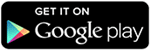 Steg 2: Öppna appen när den är installerad.
Steg 2: Öppna appen när den är installerad.
Steg 3: Tryck på ”Starta test”. 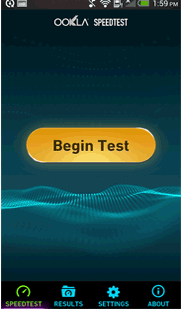 Steg 4: Resultaten visas efter testet.
Steg 4: Resultaten visas efter testet.
Steg 5: Ta bort mobilskalet och tryck på ”Starta test” igen. 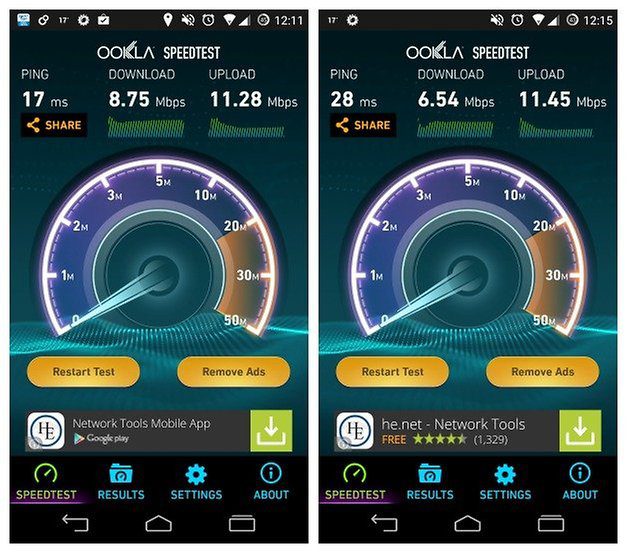
Metod 6: Placera routern på en optimal plats
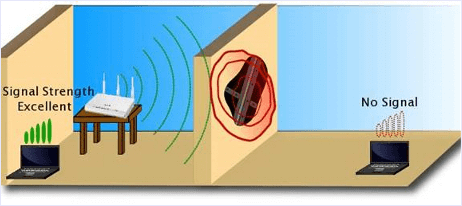
Placera din Wi-Fi-router centralt i hemmet för att uppnå jämn signalstyrka i alla rum.
Undvik att placera routern nära möbler, väggar eller andra föremål som kan blockera signalen. Placera istället routern enligt följande:
- På en väggmontering eller en hög hylla.
- Inte nära trådlösa telefoner eller mikrovågsugnar, som använder samma 2,4 GHz-frekvens.
- Inte nära strömkablar, datorkablar, mikrovågor, babyvakter eller halogenlampor, eftersom dessa kan störa signalen.
Detta kan hjälpa dig att öka Wi-Fi-signalen betydligt.
Metod 7: Justera Wi-Fi-antennens position

En enkel lösning som du kanske inte tänkt på är att justera antennernas position på routern.
Placera en antenn vertikalt och en annan horisontellt, så kan din enhet fånga upp signaler i olika vinklar.
Detta kan förbättra din Wi-Fi-signal märkbart.
Metod 8: Fokusera Wi-Fi-signalen

Har du en tom läskburk? Den kan faktiskt användas för att rikta Wi-Fi-signalen mot en specifik plats och öka styrkan där.
Gör så här:
- Klipp av locket på burken.
- Klipp burken längs med höjden.
- Dela upp burken och placera den med den inre kurvan riktad mot den plats där du vill förstärka signalen.
Metod 9: Begränsa bandbreddsanvändande appar
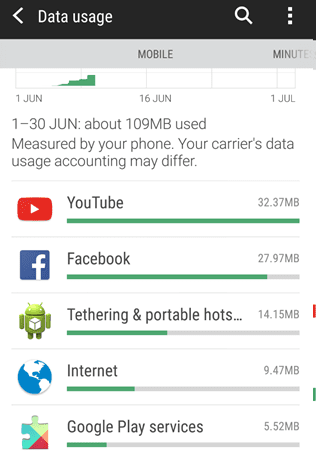
Vissa appar på våra Android-telefoner kan fortsätta att köras i bakgrunden och använda mycket bandbredd, vilket kan påverka din nuvarande aktivitet.
Granska apparna och ändra inställningarna. Kontrollera Wi-Fi-användningen och inte mobildataanvändningen.
Till exempel kan du stänga av automatiska uppdateringar. Denna lösning kan vara användbar om du har detta problem.
Metod 10: Säkerställ din Wi-Fi-router
Byt från WEP till WPA/WPA2 eftersom WEP är betydligt mindre säkert. När du byter säkerhetsmodul bör du även byta lösenord, så att alla användare måste logga in igen.
Det finns en god chans att detta kan förbättra Wi-Fi-signalen.
Sammanfattning
Hoppas att någon av dessa metoder har hjälpt dig att stärka din Wi-Fi-signal. Om du har fler frågor, skriv gärna i kommentarsfältet nedan.